win7安装Windows Live Mail出错0x80040154该怎么办?
作者:佚名 字体:[ ] 来源:互联网 时间:12-21 15:05:49
win7安装Windows Live Mail出错0x80040154该怎么办?想在win7系统安装live邮箱,结果总是安装失败,提示0x80040154,下面分享这个错误的解决办法,需要的朋友可以参考下
从360安全卫士的软件管家中下载Windows Live Mail安装正常完成,打开是却提示:"无法启动Windows Live Mail.可能是因为安装不正确.请检查是否磁盘已满或者内存不足.(0x80040154)."网络上找不到好的解决方法.怎么办呢?决定自己来纠结一下.
软件名称:Windows Live Mail(微软Live邮件客户端) V14.0.8117.416 简体中文版软件大小:23.7MB更新时间:2014-05-08
1、从360安全卫士的软件管家中下载Windows Live Mail安装正常完成,打开是却提示:"无法启动Windows Live Mail.可能是因为安装不正确.请检查是否磁盘已满或者内存不足.(0x80040154)."

2、我们先来分析一下,安装的WLM的版本是什么的.从文件的属性看是14.0.8064.206,并不是最新的。网络上有一种说法是需要安装Windows Live Contacts,但从官网得到的链接已经无法下载.所以只能换一种方法试试.

3、打开浏览器,请出万能的百度,并输入 Windows Live Mail 然后百度一下.经查发现,此版本无法打开的主要原因是版本太低或跟WIN7不兼容.因此上,不能再找14.0的版本了,必须用更高的版本.我们来试试2012简体版,把 16.4.3508.0205 下载下来看看.
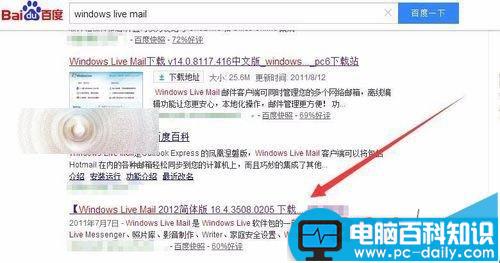
4、打开下载完成的软件包,这应该是一个合集,wlsetup-all.exe

5、果然该安装包,集合了多个应用程序,我们只是想用Windows Live Mail,所以这里点击 选择要安装程序,即可.

6、在选择要安装的程序 选择页面,由于之前我们安装过WLM,所以在这儿直接点击将更新这些程序下的 Mail.然后点击 安装.
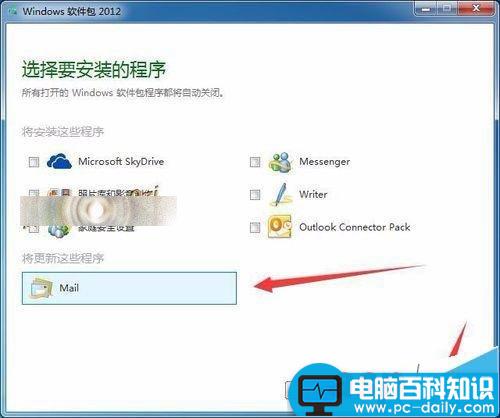
7、经过一段时间的等待,安装总算完成了.点击 关闭,结束安装.


8、我们来试试看,Windows Live Mail是否正常了,从开始程序打开 Windows Live Mail
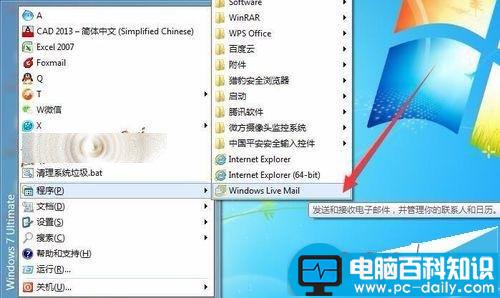
9、在Microsoft 服务协议 页,点击 接受

10、Windows Live Mail 正常启动了,果然这样的升级操作对(0x80040154)代码的错误修复是有效的.

相关推荐:
Windows Live Mail邮箱怎么添加账户?
windows live mail本地文件的存储位置路径在哪里?
Tag:win7 0x80040154
相关文章
文章分类
大家感兴趣的内容
最近更新的内容

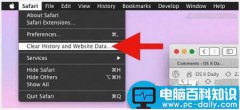


![RedHat服务器上[Errno 5] OSError: [Errno 2]的解决方法](https://img.pc-daily.com/uploads/allimg/4752/11135115c-0-lp.png)

